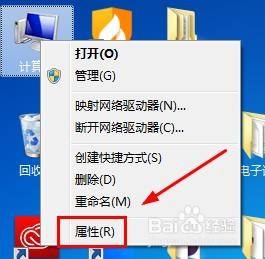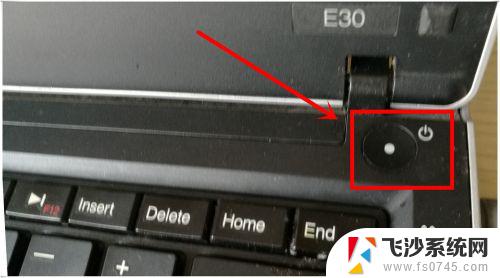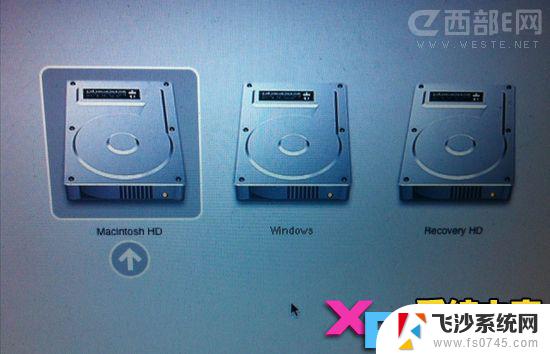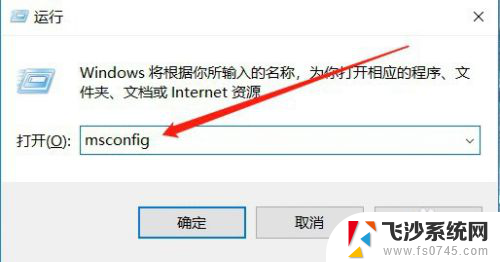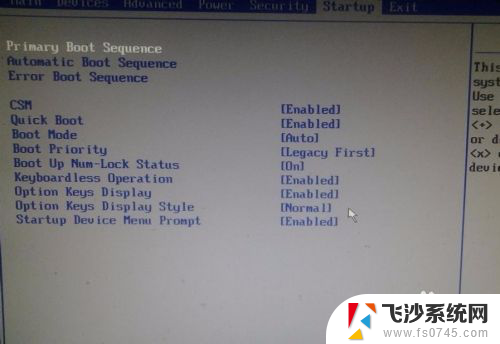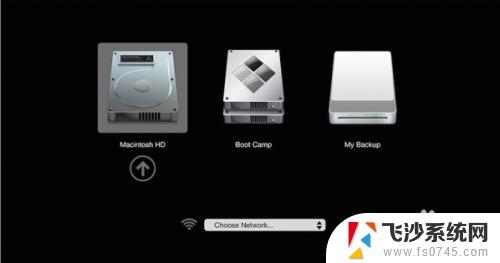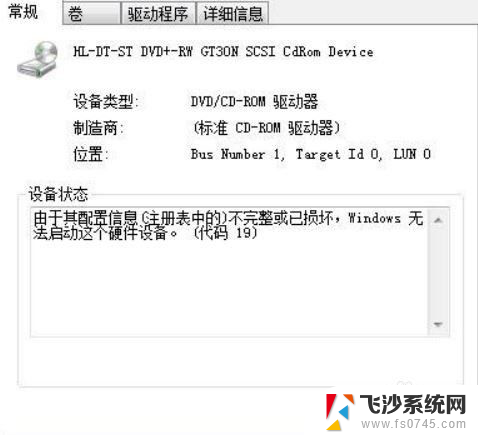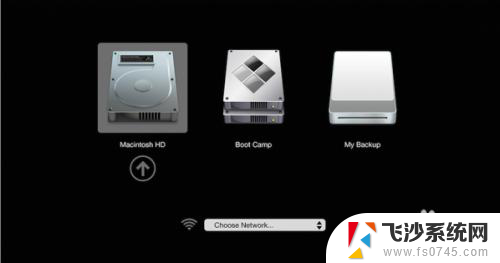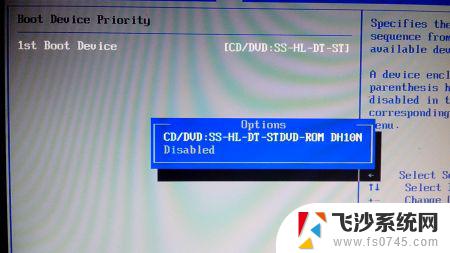电脑启动系统选择如何设置 怎么修改电脑默认启动的系统
更新时间:2024-03-05 16:58:05作者:xtyang
电脑启动系统的选择和设置对于每个使用电脑的人来说都至关重要,当我们开机时,有时会发现电脑默认启动的系统并不是我们想要的,这时我们就需要去修改它。修改电脑默认启动的系统可以让我们更快速地进入自己想要的操作系统,提高工作和学习的效率。我们应该如何进行这样的设置呢?本文将为大家详细介绍修改电脑默认启动系统的方法和步骤。
具体方法:
1.我们打开电脑,在电脑桌面上找到计算机图标,点击鼠标右键。
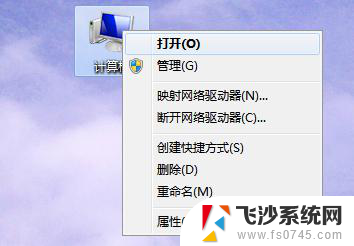
2.点击鼠标右键之后,在出现的右键菜单里点击属性选项。
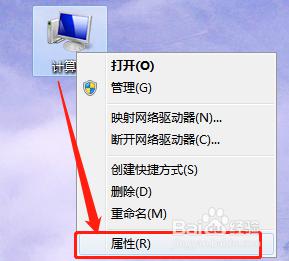
3.点击属性之后,在出现的系统界面左侧找到“高级系统设置”选择。点击打开。
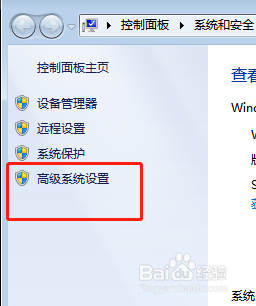
4.打开之后,在“高级”选项卡。找到启动和故障恢复选项区域,点击后面的设置。
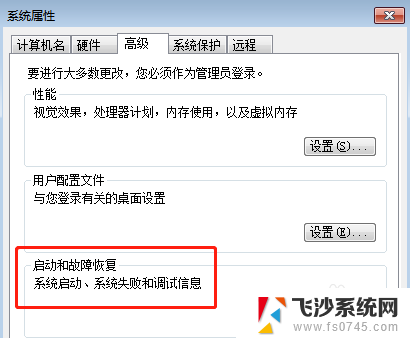
5.在设置界面,我们会看到有默认系统的选项。我们在这里就可以设置默认启动的系统,选择后点击确定即可。
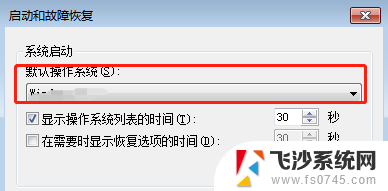
以上就是电脑启动系统选择设置的全部内容,如果遇到这种情况,您可以根据以上操作进行解决,非常简单快速,一步到位。